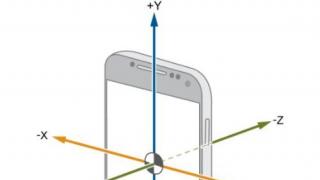Assenza memoria libera nel dispositivo – il problema principale molti cellulari. Gadget moderni consentirti di scaricare varie applicazioni, video, screenshot, giochi, motivo per cui l'utente non si limita ai contenuti. Ma presto il telefono si intasa, il che porta a rallentamenti nel suo funzionamento.
Come liberare manualmente memoria su iPhone
Pochi proprietari sanno come cancellare la memoria dell'iPhone senza cancellare tutto. I file temporanei che non vengono più utilizzati possono occupare diversi gigabyte sul telefono. Per far funzionare il tuo iPhone più velocemente, è consigliabile rimuoverlo spazzatura inutile. Ciò richiede l'esecuzione di un riavvio forzato più spesso. Per reinstallare il sistema, tieni premuti contemporaneamente il pulsante Home e il pulsante di accensione. Conservateli finché non appare Marchio della mela sullo schermo. Durante questa azione, alcuni file temporanei verranno eliminati da soli.
Rimozione delle applicazioni non necessarie
Il più a lungo dispositivo mobile funziona, più spazzatura si accumula al suo interno. Come cancellare la memoria su iPhone per salvare file necessari? Per prima cosa devi sbarazzartene programmi non necessari, che occupano più spazio. Le impostazioni dispongono di una funzione per ordinare le applicazioni, che vengono visualizzate in base alla frequenza del loro utilizzo. Rimuovi i programmi che usi raramente e che non sono in cima all'elenco.
Di norma, gli utenti utilizzano regolarmente solo 5-6 applicazioni, il resto di tanto in tanto. Non te ne pentirai applicazione remota. In qualsiasi momento, se necessario, è facile scaricarlo e installarlo nuovamente già presente versione aggiornata. Si consiglia di reinstallare periodicamente alcuni programmi, come Viber o Facebook, per liberare memoria sul telefono.
Elimina i messaggi su iPhone
Quando sorge la domanda su come cancellare la memoria su un iPhone, prima di tutto dovresti eliminare i vecchi messaggi. Per fare ciò è necessario fare quanto segue:
- Apri la sezione "Messaggi". L'icona ha l'aspetto di un quadrato verde con una nuvola bianca all'interno.
- Seleziona un contatto di cui non hai più bisogno dei messaggi. Elimina tutto o una notifica da dato numero scegliere da.
- Elimina thread di messaggi. Per fare ciò, vai su “Applicazioni”, quindi seleziona “Messaggi”. Quindi fare clic sul pulsante "Cambia", selezionare la corrispondenza non necessaria ed eliminare.

Rimozione di contenuti obsoleti
Se cancelli completamente il contenuto, non sorgerà più la domanda su come pulire il tuo iPhone dalla spazzatura. È facile farlo in soli cinque passaggi:
- vai su “Impostazioni” - “Generali” - “Ripristina”;
- trova "Cancella contenuto";
- se inizialmente è stata impostata una password di blocco, è necessario inserirla;
- confermare la richiesta di eliminazione del dispositivo per 2 volte;
- Assicurati che l'iPhone sia carico; se la batteria si scarica durante la cancellazione, potrebbe essere necessario ripristinare il gadget utilizzando iTunes.
Come cancellare la memoria su iPhone nella cache del browser
In quale altro modo cancellare la memoria su iPhone? Svuotare la cache dal browser Safari libererà spazio in cui sono stati archiviati dati temporanei a causa della visita di determinate risorse Internet. Vai su "Impostazioni", trova "Safari" nell'elenco, fai clic su di esso. Nelle impostazioni del browser, trova e fai clic sulla riga "cancella cronologia e tutti i dati del sito". Nella finestra pop-up, non dimenticare di confermare nuovamente l'azione. Dopo aver eliminato i dati punti precedenti i menu diventeranno immediatamente inattivi e cambieranno dal blu al grigio. Ciò significa che questa memoria è vuota.
Come liberare spazio su iPhone
Solo pochi anni fa, per i possessori di iPhone erano sufficienti 16 GB di memoria interna. Al giorno d'oggi, sempre più spesso, gli utenti si chiedono come pulire il proprio iPhone dai detriti, perché foto e applicazioni hanno cominciato a pesare molto di più, e spazio sul disco finisce velocemente. Per evitare di caricare la memoria del telefono, utilizza gratuitamente archiviazione nel cloud, in cui puoi caricare foto in qualsiasi volume e quantità. Per questi scopi, è adatto l'utilizzo di spazio di archiviazione illimitato " Google Foto».
Sincronizza iPhone con icloud
Prima di cancellare la memoria del tuo iPhone, salvala nel telefono contatti necessari. Questo è facile da fare se li carichi su iCloud. Per fare ciò, attiva l'interruttore di fronte al pulsante "Contatti" sul tuo dispositivo per consentire la sincronizzazione. A Informazioni importanti finito nel servizio iCloud, è necessario l'accesso a Internet. Quando viene visualizzata la notifica "I contatti saranno in iCloud", fare clic sul pulsante "Unisci". Puoi vedere quanto successo ha avuto il processo se vai sul sito ufficiale Servizio iCloud.

Disattivazione del flusso di foto
Per alcuni proprietari l'album dell'iPhone"Photo Stream" non è necessario, poiché le foto dell'album "Camera Roll" vengono automaticamente copiate su di esso, occupando Posto giusto. Viene creato sul telefono Programma iCloud per caricare nuove foto e inviarle immediatamente via Internet a tutti i tuoi Gadget Apple. Come cancellare la memoria dell'iPhone eliminando gli album non necessari?
- Apri le impostazioni. Trovare Sezione iCloud.
- Trova l'elemento "Foto". Apri Streaming foto.
- Disabilita questa opzione. È facile restituire l'album utilizzando lo stesso metodo.
Ascolto di musica online
È possibile compensare la mancanza di memoria utilizzando un prezioso consiglio: ascolta la tua musica preferita online. Utilizza le strutture di archiviazione online per ascoltare i brani. Questo servizio è disponibile nei client social networks VKontakte o Odnoklassniki. Varietà di brani attuali e comodo spazio di archiviazione la musica fornisce e Servizio russo Yandex.
Puoi ascoltare musica online tramite Applicazione iCloud, per fortuna ora ci sono tariffe basse per Internet mobile, che offrono un'eccellente opportunità di pagamento un gran numero di traffico senza problemi. Se non puoi rinunciare del tutto ai tuoi brani preferiti, allora ordina la tua raccolta musicale nella libreria multimediale, eliminando quelli che non ti piacciono, per ottenere qualche GB di spazio libero.
Programma per pulire iPhone dalla spazzatura
Quando la memoria dell'iPhone è piena e gli aggiornamenti e la pulizia automatica non funzionano risultati elevati, risolvi il problema del disordine file system aiuterà con la spazzatura Programma PhoneClean. Questo utilità gratuita, che velocizzerà il funzionamento di smartphone e tablet eliminando file temporanei e inutilizzati. Istruzioni su come utilizzare il programma speciale:
- scaricare l'utilità PhoneClean;
- eseguilo sul tuo computer;
- collega il tuo smartphone al PC utilizzando cavo USB;
- avviare la scansione dei file;
- lo determinerà l'utilità file non necessari;
- Una pulizia completa della RAM terminerà tra pochi minuti.
video
La memoria fisica è una delle risorse più preziose per tutti Proprietario dell'iPhone e iPad. Non è possibile espandere lo spazio su disco senza utilizzare dispositivi e servizi di terze parti, pertanto è consigliabile utilizzare qualsiasi metodo per risparmiare spazio su disco. Soprattutto se questo metodo è semplice, affidabile ed efficace.
In contatto con
COSÌ, parleremo sullo svuotamento della cache Memoria dell'iPhone e iPad, che a volte possono immagazzinare fino a 5 GB di spazzatura software che non sarà mai utile all'utente.
Quanto spazio puoi liberare eliminando la cache sul tuo iPhone o iPad?
La pratica dimostra che anche non il più attivo Utente iPhone oppure un iPad può rilasciare regolarmente fino a 1 GB di memoria dalla sua cache e un gadget disordinato che non è stato flashato per molto tempo può avere 5 o più gigabyte di zavorra.
Come eliminare la cache senza perdere dati su iPhone o iPad (consigliato)
Il metodo più comunemente utilizzato che ti consente di eliminare la cache su un dispositivo iOS da massima efficienza. Una caratteristica speciale di questo svuotamento della cache è che salva i dati su iPhone e iPad. Ad esempio, gli allegati della messaggistica istantanea (solitamente foto e screenshot di Viber, WhatsApp e altri programmi) saranno ancora disponibili.
Questo metodo viene utilizzato anche per ridurre la dimensione della partizione Altro Spazio di archiviazione per iPhone o iPad ().
Nota: Per eseguire la procedura di pulizia è necessario disporre di un computer (Windows o Mac) e di un cavo Lightning
1. Disabilita Funzionalità iOS "Trova iPhone" sul menu Impostazioni → Nome del dispositivo → iCloud → Trova l'iPhone. Questo è necessario per ulteriore recupero dati dal backup;


2. Collega l'iPhone o l'iPad al computer e selezionalo sul desktop Cliente iTunes(puoi scaricare iTunes per il tuo computer);

3. Vai alla sezione "Revisione", se necessario, seleziona la casella per crittografare la copia di backup, crea una password per essa e fai clic su " Crea una copia adesso";


4. Attendi la creazione del backup (l'operazione potrebbe richiedere alcuni minuti). Nella parte superiore di iTunes puoi monitorare l'avanzamento.

5. Ora ripristiniamo il contenuto del dispositivo dalla copia di backup cliccando l'apposito pulsante e inserendo la password;

6. Vai al menu dell'iPhone o dell'iPad Impostazioni → Di base → Spazio di archiviazione dell'iPhone e valutare il risultato.

Come svuotare la cache con perdita di dati nelle app su iPhone o iPad
Alcuni programmi (di nuovo, nella stragrande maggioranza dei casi si tratta di messenger e client di social network, come Instagram, VKontakte, Viber, WhatsApp, ecc.) possono dare autonomamente un contributo significativo all'intasamento della memoria del dispositivo, il che significa che ha senso limita a svuotare la cache di tutto semplicemente reinstallandone alcuni applicazioni specifiche. Per fare questo dovresti:
1. Vai al menu Impostazioni → Di base → Spazio di archiviazione dell'iPhone;

2. Selezionare dall'elenco la giusta applicazione(quelli più pesanti saranno posizionati in alto) e stimare la quantità di cache in essa contenuta (visualizzata nella sezione "Documenti e dati");
3. Utilizzare il pulsante "Disinstallare un programma";

4. Vai a App Store e installare nuovamente l'applicazione senza i file allegati;

Il metodo, ovviamente, è barbaro, ma in pratica una procedura del genere, eseguita una volta ogni pochi mesi con le applicazioni più voraci, non richiede molto tempo e consente di liberare una discreta quantità di memoria.
Proprio come con un computer, attività di rete l'utente del dispositivo mobile non scompare senza lasciare traccia - browser standard Safari memorizza con cura tutti i tuoi dati occupando spazio nella memoria integrata del tuo iPhone o iPad. Cancellare questi dati è abbastanza semplice:
1. Vai alle impostazioni del tuo browser web ( Impostazioni →Safari);
2. Premere il pulsante " Cancella cronologia e dati";

Ogni proprietario di iPhone prima o poi si trova ad affrontare il problema di rimanere senza spazio libero, soprattutto se la capacità della memoria non supera i 32 GB. Il dispositivo inizia a funzionare peggio, le richieste vengono elaborate più lentamente e le applicazioni vengono aperte. Come cancellare la memoria di un iPhone dalle informazioni accumulate? Offriamo suggerimenti e trucchi che ti aiuteranno a completare questa attività senza danneggiare il tuo file di sistema e dati da altre applicazioni.
Riavvia l'iPhone
Questo è il metodo più semplice in cui tutti i processi vengono terminati, liberandosi RAM. Inoltre, la cache accumulata nei browser e nelle applicazioni viene cancellata. Il riavvio non eliminerà completamente la cache, anche se la ridurrà.
Rimuovi app e giochi inutilizzati
Prima di prendere misure drastiche per cancellare la memoria, esamina le schede della schermata principale. Quasi sicuramente ci saranno molti giochi e programmi obsoleti che non vengono lanciati da molto tempo. Controlla le vecchie cartelle e distruggi la spazzatura del software. In questo modo potrai ripulire la memoria del tuo iPhone e liberare spazio. Esistere diversi modi rimuovere programmi su iPhone.
Disinstallazione delle applicazioni tramite desktop
Questo metodo è il più semplice ed è familiare a ogni proprietario di un dispositivo Apple.

Rimozione di app da Impostazioni
Questo metodo è utile perché prima di eliminare puoi vedere quanto impiega una particolare applicazione. Pertanto, la tua scelta non sarà casuale, ma abbastanza ragionevole, poiché è meglio rimuovere i programmi più "golosi".

Disinstallazione di app utilizzando iTunes
L'ultimo metodo richiederà un computer con iTunes installato. La sua essenza è annullare la sincronizzazione ed eliminare automaticamente quelle applicazioni precedentemente annullate in iTunes.

Successivamente, alla prima sincronizzazione (automatica o manuale), i file verranno cancellati Applicazioni iTunes verrà eliminato anche dalla memoria dell'iPhone.
Reinstallazione delle applicazioni
Un metodo efficace ti aiuterà a sbarazzarti dei file temporanei e della cache, che si accumulano in enormi volumi nelle applicazioni.
Cancella la cronologia di Safari
- In "Impostazioni" vai su Safari.
- Attiva la funzione “Cancella cronologia e dati”.

Un valore dati pari a zero indica che il browser Web è stato completamente cancellato. Vale la pena notare che i passaggi suggeriti sopra non influenzeranno in alcun modo Safari.
Eliminazione di messaggi
Forse non tutti i possessori di iPhone sanno che gli SMS possono pesare diversi gigabyte. A partire dall'ottava build di iOS, è diventato possibile configurare la modalità cancellazione automatica SMS. Come farlo:
- In "Impostazioni" apri la sezione "Messaggi".
- Nel blocco "Cronologia messaggi" e fai clic su "Lascia messaggi".
- Seleziona il periodo di conservazione degli SMS desiderato: mese, anno o indefinitamente.

L'impostazione predefinita è sempre impostata sulla conservazione a tempo indeterminato. Se desiderato messaggio cancellato ripristinato da un backup di iTunes.
Pulizia di iMessage
La corrispondenza in iMessage è spesso inclusa in aggiunta a messaggi di testo musica, fotografie, video, che dopo un po' diventano irrilevanti, ma continuano a occupare spazio. Offriamo un modo per liberare memoria dell'iPhone senza interrompere tutta la corrispondenza:
- Apri una finestra di dialogo con i file multimediali che desideri eliminare.
- Attiva la voce "Dettagli", quindi richiama il menu dei contenuti tenendo il dito su un allegato e fai clic su "Altro".
- Contrassegna le immagini da eliminare e fai clic sul cestino.
Liberare "Foto" dalle vecchie foto
Pulire la "Galleria" dalle immagini non necessarie è un'altra opzione per liberare memoria. Dovrai andare all'album e selezionare i fotogrammi da eliminare. A partire da iOS 9 la procedura di selezione è stata semplificata. Ora, per taggare le foto, basta scorrere su di esse. Ora è possibile selezionare gruppi di immagini in punti diversi dell'album.
Disattivazione del flusso di foto
La funzione Il mio streaming foto invia tutte le foto sul tuo iPhone a iCloud, rendendole disponibili per la visualizzazione agli amici. Tuttavia, se stiamo parlando in caso di memoria insufficiente, si consiglia di disattivarla. Per fare questo è necessario:
- Vai alle impostazioni".
- Seleziona "Foto e fotocamera".
- Imposta l'opzione "Carica nel mio streaming foto" sulla posizione inattiva.
Semplici passaggi libereranno megabyte di memoria.
Aggiornamento iOS tramite iTunes
Aggiorna iPhone tramite Reti Wi-Fi molto comodo, ma la procedura è accompagnata dalla creazione e dal salvataggio di file temporanei, che vengono parzialmente depositati nella memoria del gadget. Per questo motivo si consiglia di installare iOS tramite iTunes. Ciò libererà la memoria il più possibile, poiché il firmware è decompresso sul PC.
Scarica la fantastica app
Questo metodo non convenzionale è adatto ai possessori di iPhone la cui memoria è piena. La sua essenza è iniziare a scaricare software, un gioco o un film, il cui volume supera spazio libero nella memoria del telefono. Se iOS rileva che l'oggetto in fase di caricamento ha poca memoria, inizierà a fargli spazio da soli, eliminando file temporanei e altra spazzatura. Dopo l'installazione, questo software può essere rimosso.
Metodi radicali: riportare l'iPhone alle impostazioni di fabbrica
Puoi cancellare completamente il tuo iPhone in due modi: sullo smartphone stesso o con utilizzando iCloud. Diamo un'occhiata più da vicino a loro.
Ripristina i dati su iPhone

Tieni presente che il ripristino e la cancellazione della memoria dell'iPhone possono richiedere molto tempo, da 2 a 15 minuti a seconda del modello del tuo smartphone o tablet. Ciò significa che è necessario assicurarsi che la batteria abbia una carica sufficiente o connettere il dispositivo alla rete. È inoltre importante ricordare che il processo di eliminazione è irreversibile e interessa tutti i dati personali, le applicazioni e le impostazioni dell'iPhone. Consigliamo vivamente di creare backup immediatamente prima del ripristino.
Cancellazione di contenuti tramite iCloud
Se ti senti più a tuo agio nell'usare un computer, puoi inizializzare il tuo iPhone utilizzando servizio cloud iCloud. In questo caso, sia il computer che l'iPhone o l'iPad stesso devono essere connessi a Internet.

Inoltre, il Blocco attivazione può trasformare il tuo dispositivo mobile in un mattone se non ricordi password richiesta. Usa questi metodi solo quando assolutamente necessario e completamente sicuro delle tue capacità.
Opzione per i pigri
Tutti i metodi sopra indicati aiuteranno a liberare memoria senza spendere soldi, ma richiederanno del tempo. Per coloro che non vogliono perdere minuti a studiare le istruzioni e le complessità del proprio gadget, la rete offre sempre grande scelta pagato e applicazioni gratuite, che ti aiuterà a cancellare la memoria del tuo iPhone con un semplice clic di un pulsante. I più popolari: Battery Doctor, PhoneExpander, PhoneClean.
Gran numero di utenti Dispositivi Apple, prima o poi si trovano di fronte alla domanda: come svuotare la cache (cache) su iPhone/iPhone (4s, 5, 5C, 5S, 6, 6 Plus. SE) e iPad/iPad (2, 3, 4, 5G) in iOS 7, 8, 9? Il problema associato alla cancellazione della memoria temporanea delle applicazioni del dispositivo non si verifica immediatamente, ma solo dopo un certo periodo di utilizzo.
su iPhone o iPad
Dopo aver acquistato un telefono o un tablet Apple, la prima cosa che attira la tua attenzione è la rapida reattività del cambio e la straordinaria fluidità dello spostamento dell'immagine sul display. Ciò accade a causa dell'introduzione di più migliori tecnologie sull'ottimizzazione dei nodi integrati, nonostante vengano utilizzati tutt'altro che quelli più potenti nodi del sistema, a differenza dei dispositivi di altri concorrenti nel mercato degli smartphone e dei tablet.
Ma, nel tempo, utilizzando il dispositivo per navigare in pagine Internet e installare vari software e applicazioni di gioco, la qualità del lavoro e la velocità del suo lavoro diminuiscono in modo significativo e ciò accade, molto spesso a causa di eccesso di informazioni memorizzate nella cache. Di per sé, viene creata una memoria cache temporanea per accelerare il funzionamento del dispositivo, poiché quando si scaricano informazioni ripetute in un browser o altre applicazioni, il dispositivo non ha bisogno di scaricarle nuovamente una seconda volta. Nella successiva apertura delle stesse pagine e applicazioni, viene utilizzato il massimo informazioni generali, precedentemente salvato in file temporanei - cache di memoria.
Quando la dimensione del disco riservata ai file temporanei (cache) è piena, quando si aprono, ad esempio, pagine Internet, il dispositivo deve scaricare nuovamente le immagini del modello del sito che si sta aprendo, rallentando la velocità di apertura. Domanda: Come svuotare la cache su iPhone/iPhone (4s, 5, 5C, 5S, 6, 6 Plus) e iPad/iPad (2, 3, 4, 5 G) sta gradualmente diventando molto rilevante per gli utenti di dispositivi con marchio Apple .
Ma il caricamento delle pagine Internet nei browser non è l'unica area che richiede l'utilizzo di una copia dalla cache; la memoria temporanea viene utilizzata anche durante l'esecuzione delle applicazioni, salvando anche vari parametri e informazioni sul funzionamento del sistema, aggiornamenti, download. A seconda del carico di lavoro dello smartphone o del tablet, la memoria cache si sovraffolla più rapidamente.
Come svuotare la cache del browser Safari (per iPhone, iPad con iOS)
Il browser Safari è un'applicazione che deve prima svuotare la cache, poiché questa memoria trabocca costantemente. Per svuotare la cache di Safari su un iPhone o iPad, devi:
- Aprire " Impostazioni"e vai giù finché non trovi il browser Internet Safari.

- Cliccandoci sopra, appare un menu delle sue impostazioni, dove sotto troviamo la riga “ Cancella cronologia e dati del sito web«.

- Dopo aver fatto clic su pulizia, ti verrà richiesto di confermare l'azione, chiedendoti di ripulire l'applicazione.

- Successivamente, il browser tornerà al suo stato originale senza cronologia della navigazione nelle pagine Internet e delle informazioni salvate da esse.
Come svuotare la cache/cache Browser Chrome su iPhone o iPad
Il browser Chrome non lo è applicazione del sistema dispositivo, quindi il principio di pulizia è diverso dalla pulizia Cache di Safari, poiché qui è necessario farlo nel browser stesso. Per svuotare la cache di Chrome su un iPhone o iPad con iOS, devi:
- Aprire Browser web Chrome e vai a Menù e poi impostazioni " Impostazioni«.

- Successivamente, seleziona “ Dati personali«.

- Troviamo la linea “ Contanti«

- Conferma l'azione " Svuota cache«.

Cancella cache/cache delle applicazioni di iPhone/iPhone e iPad/iPad
Possibilità di cancellare la memoria cache applicazioni installate su iPhone o iPad nella maggior parte dei casi è assente, a meno che ovviamente non sia stato integrato nelle impostazioni dagli sviluppatori. Se, dopo aver esaminato attentamente le opzioni di impostazione dell'applicazione disponibili, non trovi la cancellazione della memoria cache, l'opzione rimane utilizzo programmi speciali cancella la memoria (cache/cache) Dispositivi iPhone o iPad, di cui attualmente ne esistono parecchi.
A uso a lungo termine Un iPhone o iPad può accumulare un gran numero di applicazioni installate che semplicemente sopraffanno lo spazio di memoria disponibile del dispositivo e la necessità di cercare le impostazioni e svuotare la cache singole applicazioni già scompare. Qui è semplicemente necessario utilizzare speciali applicazioni di pulizia che puliscono non solo i file di cache temporanei, ma anche altra spazzatura accumulata, sotto forma di frammenti attualmente inutilizzati, programmi e giochi precedentemente installati, raggiungendo dimensioni piuttosto impressionanti fino a diversi gigabyte.
Cancella cache/cache dell'applicazione tramite Battery Doctor
Uno di questi programmi per svuotare la cache/cache su un iPhone o iPad include, ad esempio Dottore della batteria. Per svuotare la cache (cache) su iPhone/iPhone (4s, 5, 5C, 5S, 6, 6 Plus, SE) e iPad/iPad (2, 3, 4, 5 G) con iOS, scarica e installa Applicazione batteria Medico:
L'applicazione è completamente gratuita e con il suo aiuto puoi esaminare rapidamente e senza ulteriori conoscenze in quest'area il tuo smartphone o tablet per verificare il carico temporaneo della memoria e pulirlo.
Sviluppatori questa applicazione Si consiglia di svuotare la cache/cache di iPhone e iPad solo se necessario, quando lo spazio su disco è limitato. Perché, insieme ai file temporanei e ad altri rifiuti (che verranno salvati come una nuova copia subito dopo la pulizia e l'avvio delle applicazioni) Anche i dati essenziali di giochi e applicazioni potrebbero essere cancellati.. A seguito della cancellazione della memoria cache, potrebbe essere necessario installare nuovamente alcune applicazioni.
- Per svuotare la cache (cache) applicazioni dell'iPhone o iPad (iOS) è necessario aprire il “ Robaccia" e clicca su " Pulisci la cache«.

- L'applicazione eliminerà automaticamente la cache dell'applicazione nel dispositivo.

Il programma è stato creato appositamente per persone con diversi livelli di conoscenza sul funzionamento del dispositivo. Tutte le funzioni vengono avviate utilizzando pochi pulsanti chiari e l'avanzamento del lavoro svolto è accompagnato da una scala logica e chiara con percentuali.
Questo programma è un assistente davvero comodo e affidabile per svuotare la cache dell'iPhone/iPhone o dell'iPad/iPad, poiché utilizzandolo potrai semplicemente dimenticare questo problema. Se ripeti periodicamente il processo di analisi e pulisci il dispositivo, nel tempo la sua velocità operativa rimarrà abbastanza vicina a quella dei primi giorni di utilizzo dell'iPhone o dell'iPad.
Hai mai visto un messaggio che ti dice che non potrai più scattare foto con il tuo iPhone finché non eliminerai alcuni dati e libererai spazio? Mentre Apple offrirà acquirenti di iPhone con una capacità di memoria di 16 gigabyte, il problema sarà rilevante. Esistono diversi modi per liberare memoria senza dover rinunciare alle tue app preferite o ripulire il tuo catalogo multimediale. I colleghi di iDB hanno elencato tutto.
Sfortunatamente, i nostri smartphone sono pieni di spazzatura che occupa spazio di archiviazione. I rifiuti sono file temporanei dell'applicazione e altri dati che molto probabilmente non ti serviranno. In questo caso, la spazzatura può occupare diversi gigabyte sul tuo dispositivo. Rimuoverlo è una soluzione temporanea al problema e riapparirà nel tempo. Tuttavia, nel caso in cui ne avessi davvero bisogno posto libero e l'eliminazione di applicazioni e foto è inaccettabile, i seguenti suggerimenti ti aiuteranno.
1. Eseguire un riavvio forzato

Forza il riavvio aiuta a pulire automaticamente il tuo dispositivo da alcuni file temporanei. Questo soluzione universale molti problemi che potrebbero sorgere con il tuo dispositivo. Per riattivare il tuo iPhone, premi contemporaneamente Pulsante Home e un pulsante di accensione. Tienili premuti finché non vedi il logo Apple sullo schermo.
2. Elimina la cache nelle impostazioni


Alcune app ti consentono di svuotare la cache dalle impostazioni del tuo dispositivo, ma non tutte. Vai alla sezione Impostazioni Di base, poi dentro Archiviazione e iCloud e nella scheda "Archiviazione", fare clic su Maneggio. Un buon esempio Un'applicazione che permette di rimuovere i dati temporanei dalle impostazioni è Safari. Elimina i dati che ritieni occupino troppo spazio.
3. Eliminare la cache nelle applicazioni stesse


Non tutte le app ti consentono di svuotare la cache dalle impostazioni, ma puoi provare a cercare questa funzionalità nell'app stessa. Puoi vedere nelle impostazioni quanti file temporanei dell'applicazione Tweetbot occupano, ma puoi eliminarli solo nelle impostazioni dell'applicazione stessa.
4. Reinstalla le app che occupano spazio
Rimarrai sorpreso di quanto spazio libererai se rimuovi Applicazioni Viber, WhatsApp, Facebook e molti altri e poi installarli di nuovo da .
5. Ricominciare da capo
È davvero metodo efficace sbarazzarsi della spazzatura per molto tempo. È sufficiente eseguire il backup del dispositivo su iCloud o iTunes, quindi eseguire un ripristino delle impostazioni di fabbrica per rimuovere i contenuti. Il menu di ripristino si trova alla fine della sezione Impostazioni generali. Dovrai ripetere il processo di attivazione del dispositivo e ripristinare i dati e le impostazioni da un backup. Prima di eseguire un ripristino, dovresti assicurartene copia di backup creato e la password per l'account Registrazioni Apple L'ID è saldamente impresso nella tua memoria.
6. Usa le app per liberare spazio
Apple non vorrebbe che tu usassi applicazioni simili, ma possono essere abbastanza convenienti. Prova o altre applicazioni che puoi trovare in ricerca Google.
7. Utilizzare Funzionalità iOS
Gli ingegneri Apple hanno lavorato per risolvere il problema della memoria aggiungendone diversi funzioni intelligenti e impostazioni. Ecco un elenco di cose che puoi fare nel tentativo di aumentare la memoria libera sul tuo iPhone.
- Disabilita streaming foto
- Disabilita il salvataggio di foto e video originali su iPhone
- Cancella il dizionario utente
- Disattiva la qualità avanzata per VoiceOver
- Sbarazzati delle lingue di sistema che non usi
- disattivare aggiornamento dello sfondo Per quantità massima applicazioni
- Rimuovere o ricostruire l'e-mail Conti
- Non archiviare allegati di foto o video nell'app Messaggi
- Cancella il tuo album recente foto cancellate
- Gira video in FullHD invece che in 4K
- Disattiva e riattiva Siri per svuotare la cache della funzionalità
- Spegnere applicazioni indesiderate sotto i riflettori
- Sincronizza il tuo dispositivo con iTunes. Ciò eliminerà i dati dell'applicazione dal dispositivo e li trasferirà sul tuo computer
- Disattiva la sincronizzazione di iCloud per i dati non necessari
Basato su materiali da iDownloadBlog